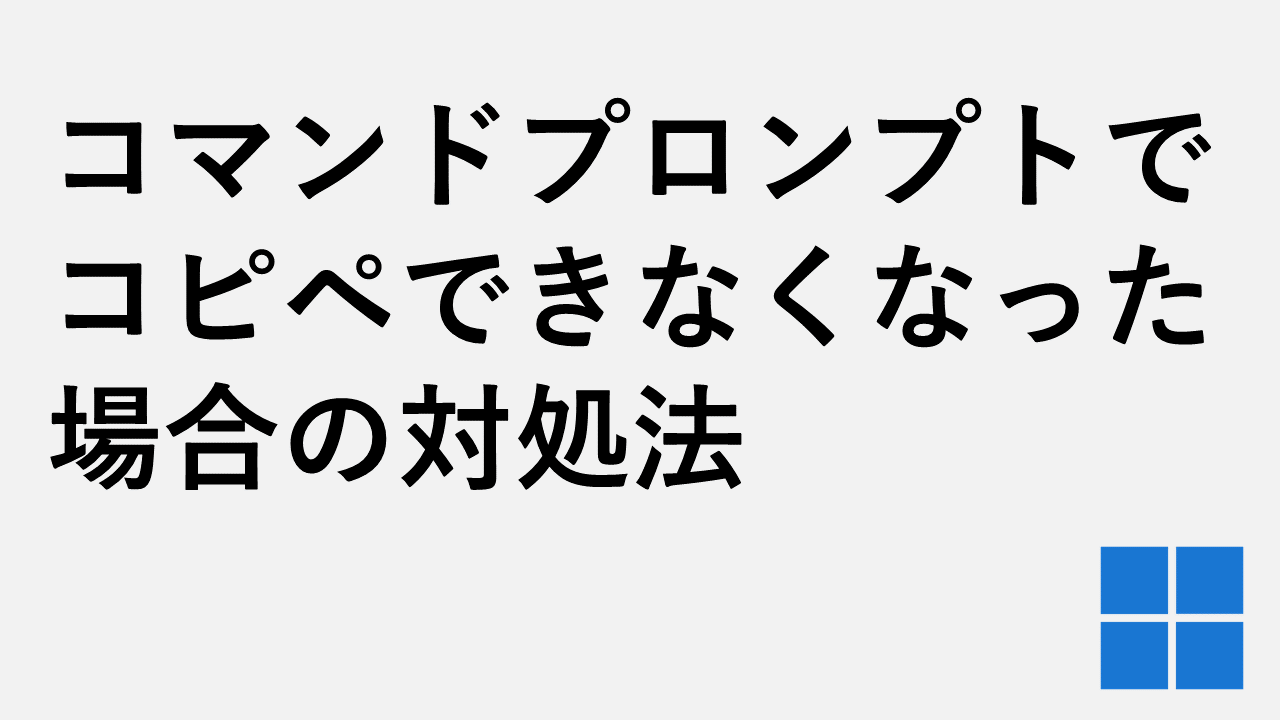こんな人にオススメの記事です
- コマンド・プロンプト上でコピー&ペーストしたい人
- 突然コマンド・プロンプト上でコピー&ペーストが出来なくなってしまった人
- コマンド・プロンプトをもっと便利に使いたい人
Windows10以降のOSではコマンドプロンプト上でCtrl+Cでコピーしたり、Ctrl+Vで貼り付けたりすることができるようになっています。
この記事では、コマンドプロンプトでコピー、ペースト(貼り付け)ができなくなってしまった場合の対処法を詳しく解説していきます。
- コマンド・プロンプト上の文字列(コマンドの実行結果を含む)のコピー&ペースト
- 他のアプリ(インターネットブラウザーなど)からコマンド・プロンプトにペースト
- コマンド・プロンプトから他の他のアプリ(インターネットブラウザーなど)へのペースト
コマンドプロンプトの「編集オプション」を確認する
コマンドプロンプトでコピー、ペースト(貼り付け)ができなくなった場合は、以下の手順でコマンドプロンプトの設定を見直してみましょう。
- コマンドプロンプトを起動
- 左上の[コマンドプロンプトのロゴ]をクリックして、[プロパティ]をクリック
- コマンドプロンプトの設定画面で「簡易編集モード」「Ctrlキーショートカットを有効にする」にチェックを入れて[OK]をクリック
ここからは実際の画面も交えながら、コマンド・プロンプトでコピー、ペースト(貼り付け)が出来なくなってしまった場合の対処法を詳しく解説していきます。
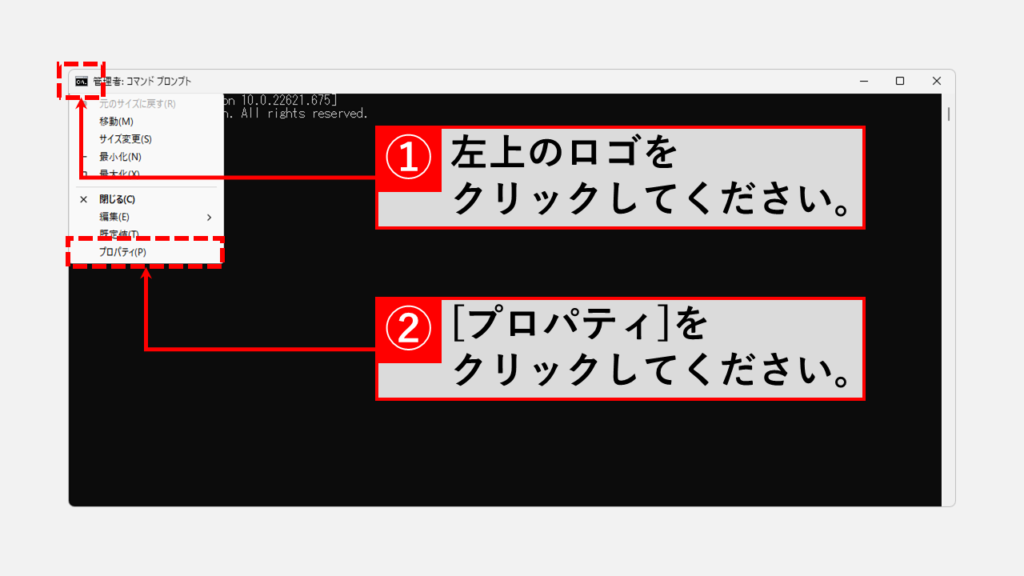
まずはコマンドプロンプトを起動し、左上にある[コマンドプロンプトのロゴ]をクリックしてください。
[コマンドプロンプトのロゴ]をクリックすると下に向かってメニューが展開されます。
展開されたメニューの中にある[プロパティ(P)]をクリックしてください。
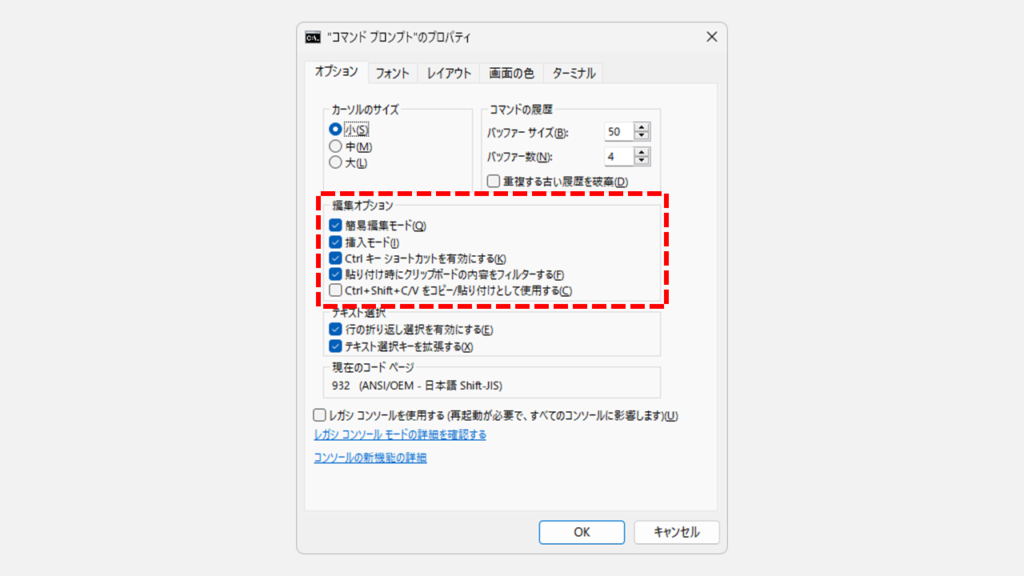
[プロパティ(P)]をクリックすると、「コマンドプロンプトのプロパティ」と書かれたウィンドウが立ち上がります。
この中にある「編集オプション」を確認していきます。
マウスでハイライトしたコマンドプロンプト上の文字をCtrl+Cでコピーしたり、コピーした文字をCtrl+Vでコマンドプロンプトに貼り付けたりするためには、「簡易編集モード」「Ctrlキーショートカットを有効にする」にチェックを入れてください。
必要な項目にチェックを入れたら、右下の[OK]をクリックして「コマンドプロンプトのプロパティ」と書かれたウィンドウを閉じてください。
これでコマンドプロンプトでコピー、ペーストができるようになります。
コマンドプロンプトでコピー、ペースト(貼り付け)を行うキー
コマンドプロンプトでコピー、ペースト(貼り付け)を行うためのキーボードショートカットを紹介します。
これが間違っていると設定を変更してもコピー、ペースト(貼り付け)はできないので今一度確認してください。
コマンドプロンプトでコピーするためのキーボードショートカット
コマンドプロンプトで文字をコピーするには、よく知られたCtrl+Cと、あまり馴染みの無いCtrl+Insertがあります。
※コマンドプロンプトの設定でCtrl + Shift + C/Vを有効にしている場合は、Ctrl + Shift + Cでもコピーすることができます。
![コマンドプロンプトでコピーするためのキーボードショートカット [Ctrl] + [C]](https://jo-sys.net/wp-content/uploads/2022/10/コマンドプロンプトでコピーするためのキーボードショートカット-1024x576.png)
![コマンドプロンプトでコピーするためのキーボードショートカット [Ctrl] + [Insert]](https://jo-sys.net/wp-content/uploads/2022/10/コマンドプロンプトでコピーするためのキーボードショートカット2-1024x576.png)
コマンドプロンプトでペースト(貼り付け)するためのキーボードショートカット
コマンドプロンプトに文字をペースト(貼り付け)するには、よく知られたCtrl+Vと、あまり馴染みの無いShift+Insertがあります。
※コマンドプロンプトの設定でCtrl + Shift + C/Vを有効にしている場合は、Ctrl + Shift + Vでもペースト(貼り付け)することができます。
![コマンドプロンプトでペースト(貼り付け)するためのキーボードショートカット [Ctrl] + [V]](https://jo-sys.net/wp-content/uploads/2022/10/コマンドプロンプトでペースト(貼り付け)するためのキーボードショートカット-1024x576.png)
![コマンドプロンプトでペースト(貼り付け)するためのキーボードショートカット [Shift] + [Insert]](https://jo-sys.net/wp-content/uploads/2022/10/コマンドプロンプトでペースト(貼り付け)するためのキーボードショートカット2-1024x576.png)
その他Windows11に関する記事
その他Windows11に関する記事はこちらです。ぜひご覧ください。
-

PCを起動した日時とシャットダウンした日時を確認する方法 Windows11
こんな人にオススメの記事です パソコンの起動/終了のログ(履歴)を確認したい人 パソコンを最後に起動した日時を確認したい人 イベントビューアーの便利な使い方を知... -



【Windows11】自分のPCスペックを確認する方法|CPU・メモリ・グラボ
「このアプリ、今のPCスペックで動くかな?」「PCスペックって、どこを見ればいいの?」――新しいアプリやゲームを導入するときに、性能が分からず困った経験はありませ... -



【Windows11】Windowsツールの開き方|実はスタートメニューにあります
Windows11にアップグレードしたら、「Windowsツール」がどこにあるか分からなくなった――。 この記事では、そんな悩みを解決するため、「Windowsツール」を簡単に見つけ... -



ディスクの空き容量をWindows標準機能でガッツリ増やす方法10選
この記事では、Windowsの標準機能のみを使ってディスクの空き容量をガッツリ増やす方法をご紹介します。 Windowsにとって非常に重要なCドライブがいっぱいになってしま... -



Windows11でIE(インターネットエクスプローラー)を起動する方法
こんな人にオススメの記事です IE(インターネットエクスプローラー)を使う必要がある人 Windows11でIE(インターネットエクスプローラー)を起動する方法を知りたい人... -



Windows11 24H2を今すぐダウンロードしてアップデートする方法
こんな人にオススメの記事です Windowsアップデートを待たずにWindows11 24H2をインストールしたい人 今すぐWindows11 24H2にアップデートしたい人 手動でWindows11 24H... -



【Windows11】デスクトップのアイコンが勝手に移動する原因と解決策をわかりやすく解説
Windows11でデスクトップのアイコンが勝手に移動してしまい、「せっかく整理したのにまたバラバラ…」と悩んでいませんか? 実は、このトラブルの多くは「アイコンの自動... -



Windows11で複数のファイルをまとめて印刷する方法
こんな人にオススメの記事です 複数種類のファイル(PDFやWordなど)をまとめて印刷したい人 一種類のファイルをまとめて印刷したい方 大量のファイルを一括で印刷した... -



【Windows11】スタートアップ設定でアプリを自動起動
こんな人にオススメの記事です 毎日同じソフト(アプリ)やエクセルファイルなどを立ち上げる必要がある人 PC起動時に必ず立ち上がってほしいアプリ(ソフト)がある人 ...
最後までご覧いただきありがとうございました。
このサイトは情シスマンが半径3m以内のITに関する情報を掲載してるサイトです。
Windows系を主として、ソフトや周辺機器の操作や設定について画像も用いながらわかりやすく解説しています。
解説している内容に誤りがあった場合や、補足が必要な場合、もっと知りたい場合はこちらのお問い合わせフォームからご連絡ください。
個人の方を限定にサポートさせていただきます。
実行環境
Windows11 Home 24H2
64 ビット オペレーティング システム
11th Gen Intel(R) Core(TM) i7-11375H @ 3.30GHz 3.30 GHz
16.0 GB RAM
Microsoft 365